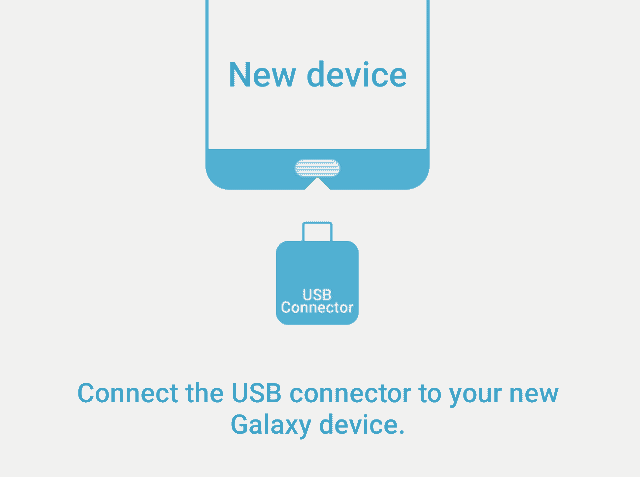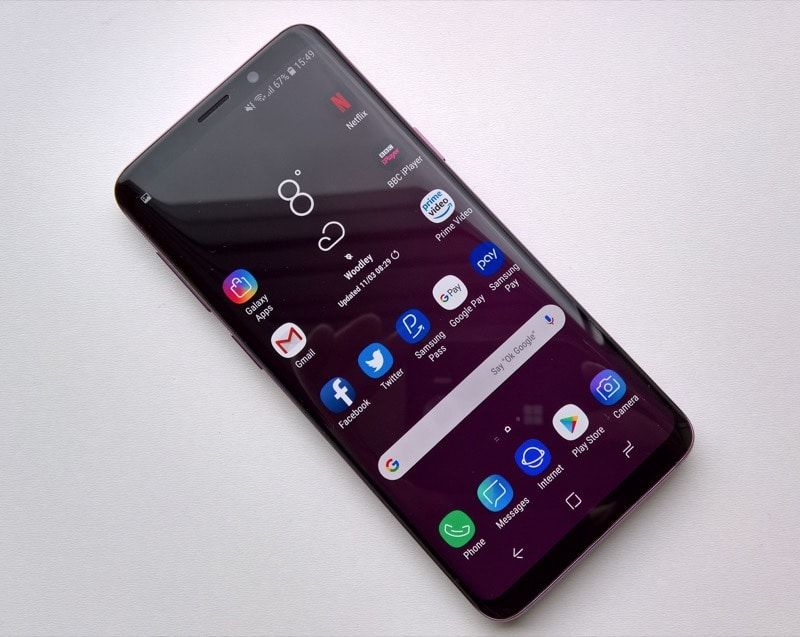
Samsung Galaxy S9 и Galaxy S9 + теперь продаются в большинстве стран мира. Мобильные телефоны могут показаться не таким уж большим обновлением по сравнению с Galaxy S8, но Samsung внесла некоторые существенные улучшения в Galaxy S9, чтобы улучшить общее впечатление пользователя. И если вы приобрели Galaxy S9 или его родного брата Plus, вы приняли мудрое решение. Теперь, скорее всего, если вы приходите с iPhone, вам интересно, как перенести ваши важные данные, такие как контакты, фотографии, сообщения и т. Д., В вашу новую Галактику.
Не беспокойтесь, потому что мы здесь, чтобы помочь вам. Вы найдете множество способов переноса данных со старого iPhone на новый Galaxy S9. Один из Samsung, хотя это лучше всего, как это делает весь процесс относительно легко. Используя приложение Samsung Smart Switch, вы можете передавать данные, используя проводное или беспроводное соединение. Проводной путь быстрее, но беспроводной вариант удобнее.
Беспроводная передача данных с iPhone на Samsung Galaxy S9
- Сделайте резервную копию вашего iPhone в iCloud
- Если вы этого еще не сделали, вы можете выполнить следующие действия
- Откройте приложение Smart Switch на вашем Galaxy S9
- В качестве альтернативы, перейдите в меню Настройки и в безоблачную и счета выберите смарт-переключатель
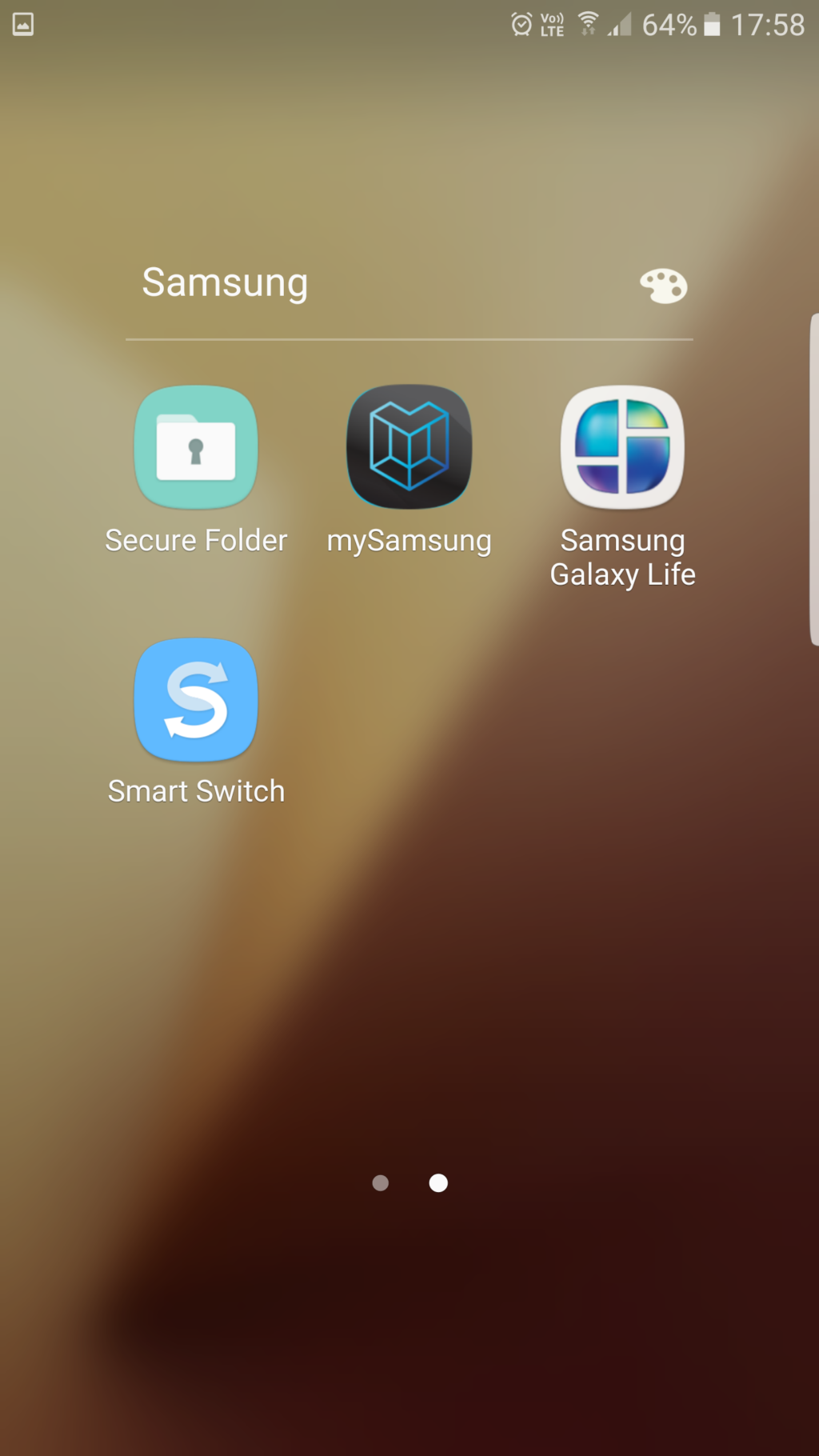
Приложение Samsung Smart Switch
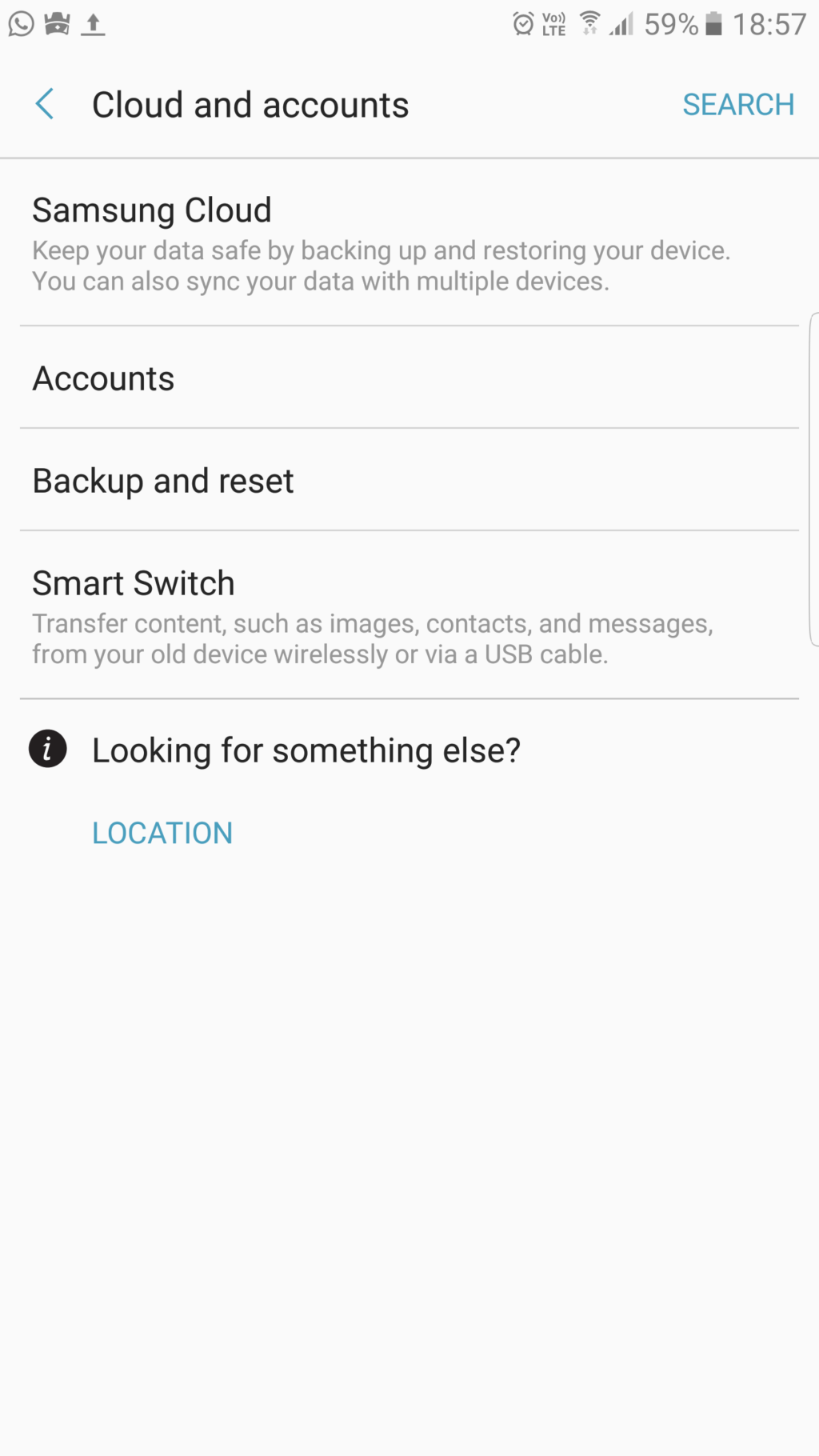
Smart Switch в меню настроек
- Выберите Wireless в качестве метода передачи данных, а затем выберите iOS в качестве типа старого устройства.
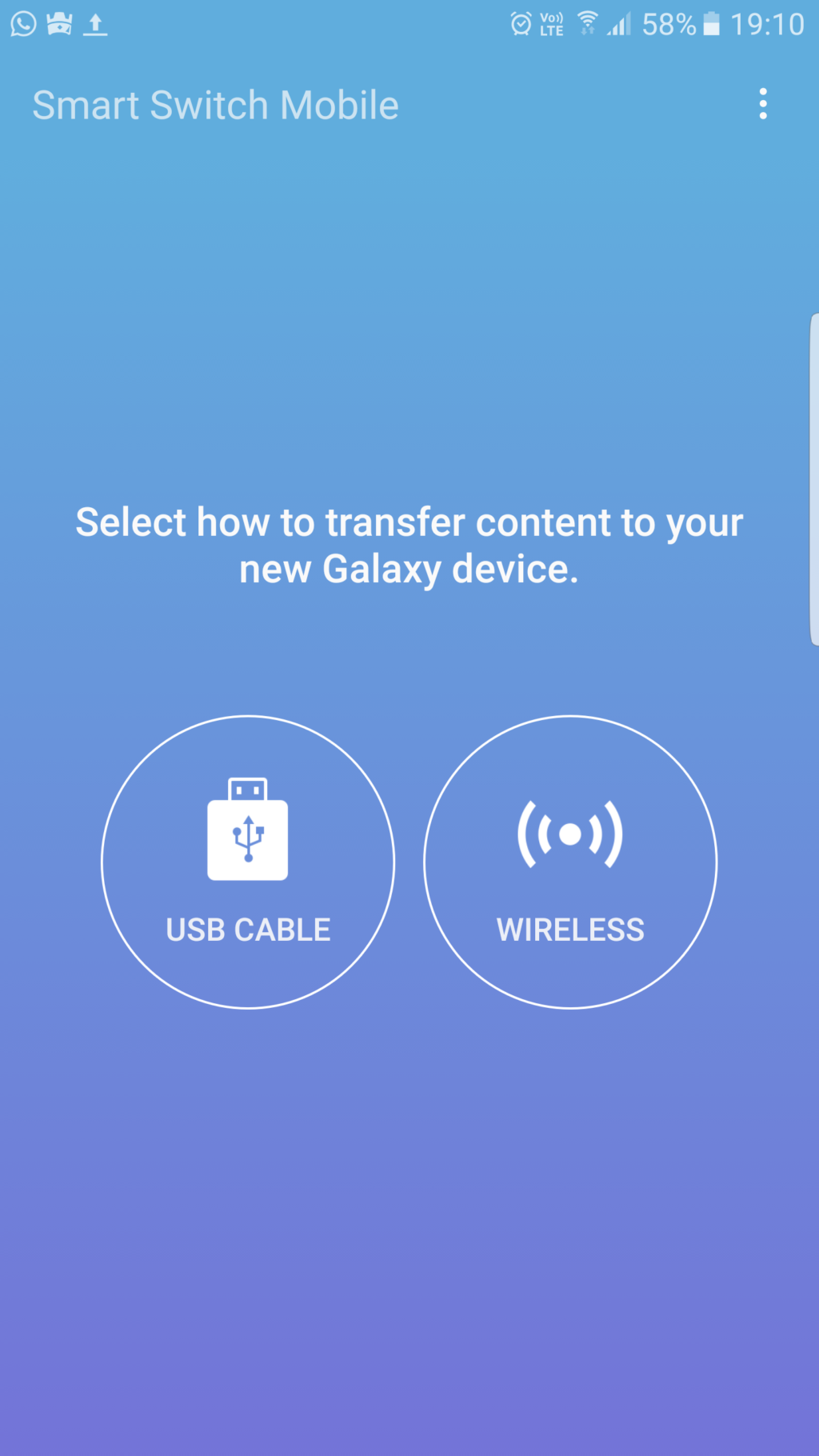
Способ перевода
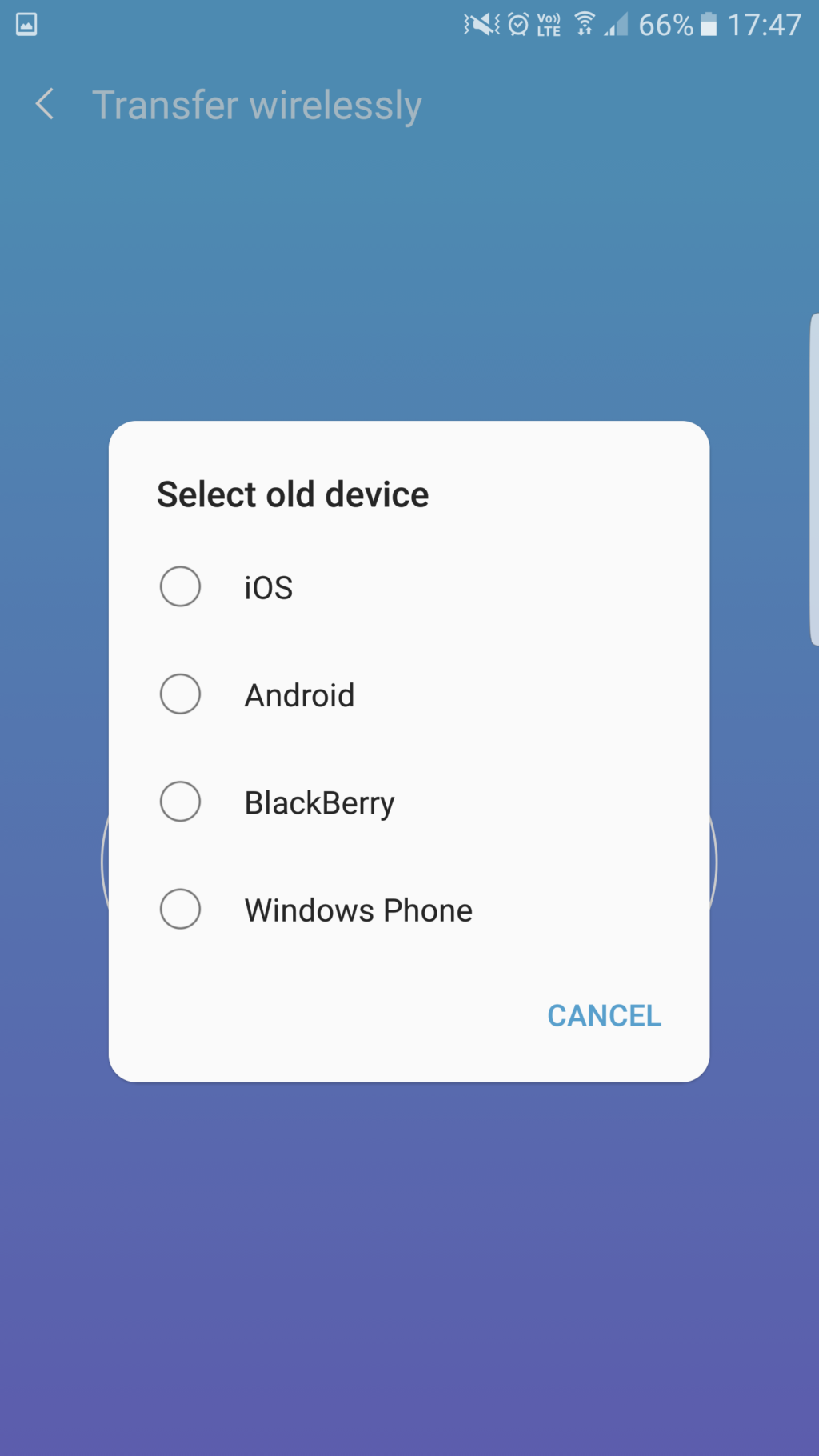
Выберите iOS для старого устройства
- Введите свой Apple ID и пароль для учетной записи iCloud, с которой вы хотите передавать данные. Кроме того, убедитесь, что сначала отключили двухфакторную аутентификацию вашей учетной записи iCloud.
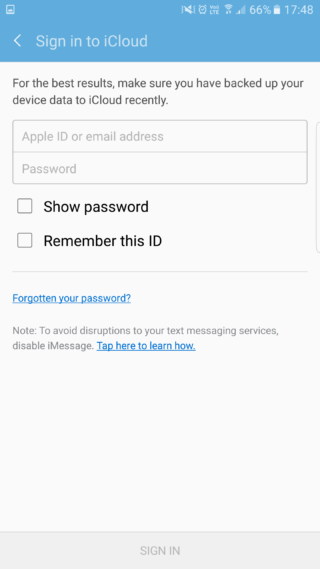
Войдите с вашими учетными данными iCloud
- Выберите данные, которые вы хотите передать с iPhone
- Вы можете передать следующие данные:
* Контакты
* Календари
* Памятки
* Сообщения
* Фотографий
* Ролики
* Платная музыка
* Настройки будильника
* Закладки
* Журналы вызовов
* Профили WiFi
* Документы
* Список приложений
- Вы можете передать следующие данные:
- Выбрать Начало начать процесс передачи
С передачей завершена, теперь вы можете начать использовать Galaxy S9.
Передача данных с помощью проводного соединения с iPhone на Samsung Galaxy S9
- Подключите iPhone к разъему USB, который поставляется с Galaxy S9

Подождите, пока Galaxy S9 синхронизируется и прочитайте доступные файлы на iPhone
- Выберите Next на вашем Galaxy S9 и выберите контент для передачи:
* Контакты
* Календари
* Памятки
* Сообщения
* Фотографий
* Ролики
* Платная музыка
* Настройки будильника
* Закладки
* Журналы вызовов
* Профили WiFi
* Документы
* Список приложений
- Теперь нажмите Старт, чтобы начать передачу
- Скорость передачи может достигать 15 Мбит / с, но если у вас много фотографий и видео, процесс займет немного времени
- После того, как данные были переданы более, вы можете отключить эти два устройства.
Разочаровывает то, что у вас нет возможности перенести приложения и связанные с ними данные приложений с вашего iPhone на новую Galaxy. Это даже включает в себя историю чата WhatsApp. Хотя вы можете передавать историю чата между устройствами Android или с одного iPhone на другой, вы не сможете перенести данные чата WhatsApp с iPhone на Android.
Что вы думаете о своей новой Galaxy S9? Оставьте комментарий и дайте нам знать!